“บุคคลนี้ไม่พร้อมใช้งานบน Messenger” หมายความว่าอย่างไร

เรียนรู้เกี่ยวกับสถานการณ์ที่คุณอาจได้รับข้อความ “บุคคลนี้ไม่พร้อมใช้งานบน Messenger” และวิธีการแก้ไขกับคำแนะนำที่มีประโยชน์สำหรับผู้ใช้งาน Messenger
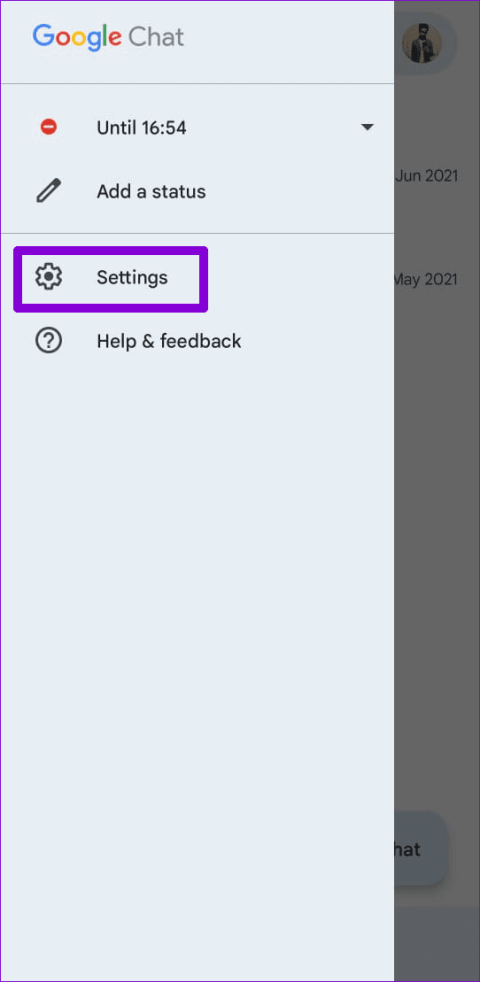
เคล็ดลับด่วน
ก่อนที่จะเจาะลึกลงไปในการแก้ไขที่ซับซ้อน ให้ลองใช้การแก้ไขพื้นฐานเหล่านี้
คุณต้องผ่านการตั้งค่าในแอป Google Chat เพื่อให้แน่ใจว่าการแจ้งเตือนจะไม่ถูกปิด นี่คือขั้นตอนในการปฏิบัติตาม
ขั้นตอนที่ 1:เปิดแอป Google Chat แตะไอคอนเมนู (เส้นแนวนอนสามเส้น) ที่มุมซ้ายบนแล้วเลือกการตั้งค่า
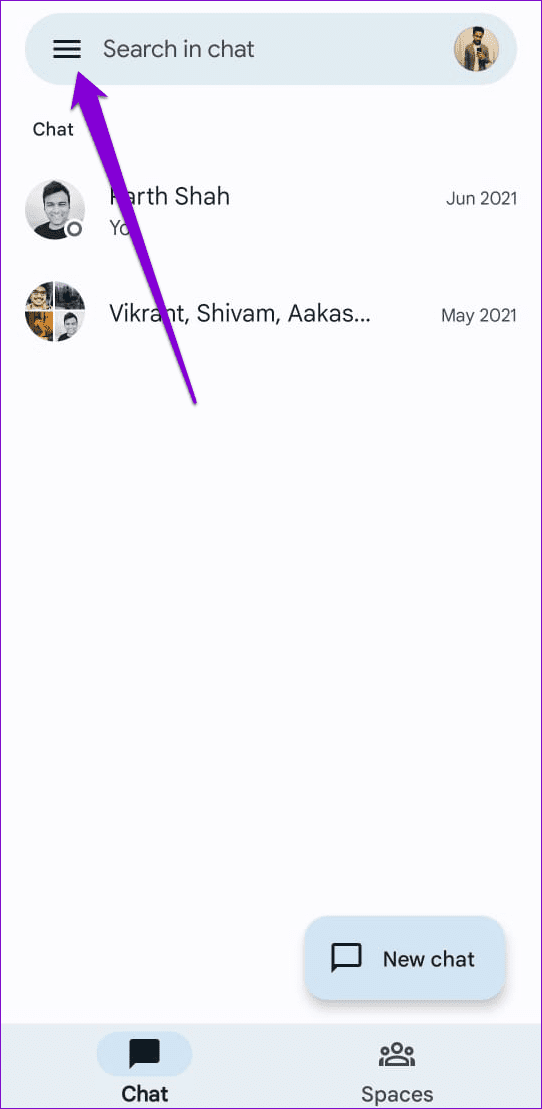
ขั้นตอนที่ 2:เปิดใช้งานการสลับสำหรับการแจ้งเตือนมือถือบน Android หรือการแจ้งเตือนแชทบน iPhone
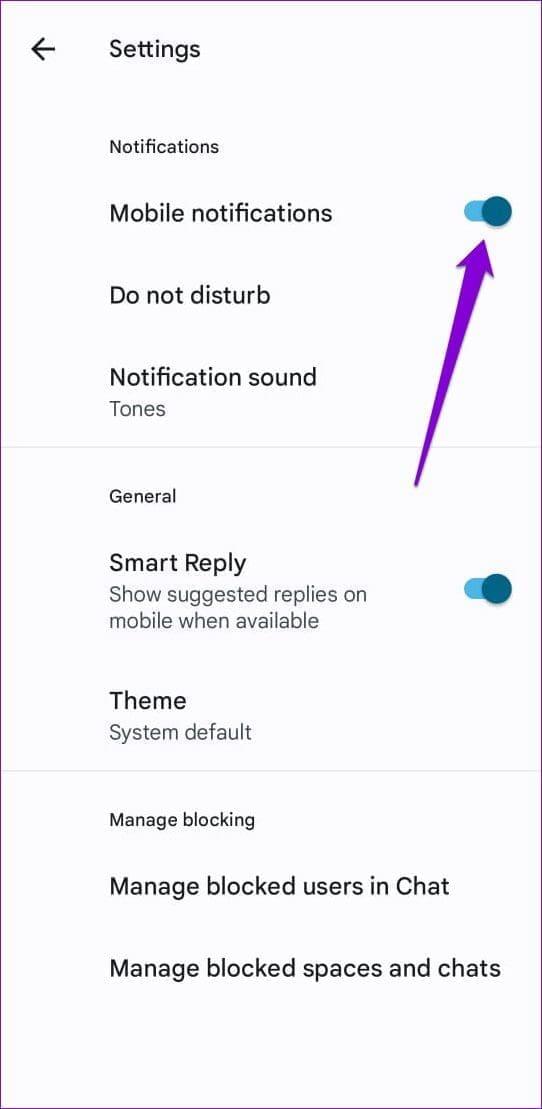
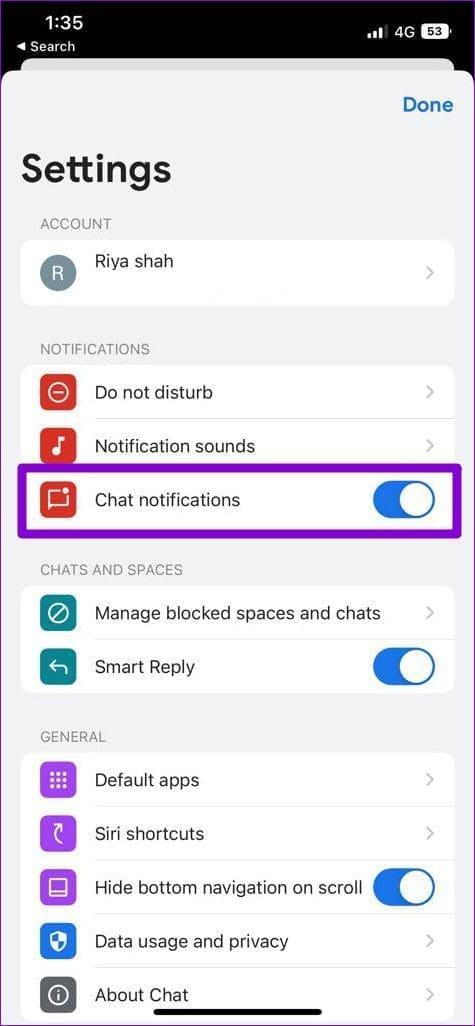
โดยค่าเริ่มต้น แอป Google Chat จะส่งการแจ้งเตือนทางโทรศัพท์ของคุณ อย่างไรก็ตาม หากคุณได้ปรับแต่งการตั้งค่าการแจ้งเตือนเพื่อเปิดใช้งานโหมดห้ามรบกวนหรือโหมดโฟกัสบน iPhone การแจ้งเตือนอาจถูกหยุดชั่วคราว คุณต้องตรวจสอบและเปิดใช้งานการแจ้งเตือนสำหรับแอป Google Chat จากการตั้งค่าโทรศัพท์ของคุณ
ขั้นตอนที่ 1:กดค้างที่ไอคอนแอป Google Chatแล้วแตะ ไอคอน ข้อมูลจากเมนู
ขั้นตอนที่ 2:แตะที่การแจ้งเตือนและเปิดใช้งานการสลับสำหรับอนุญาตการแจ้งเตือน
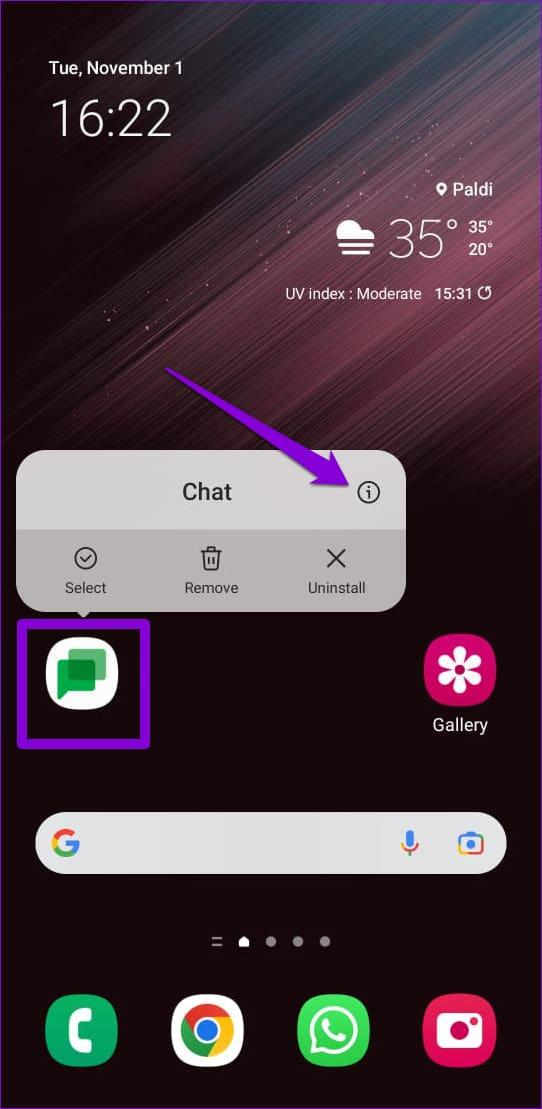
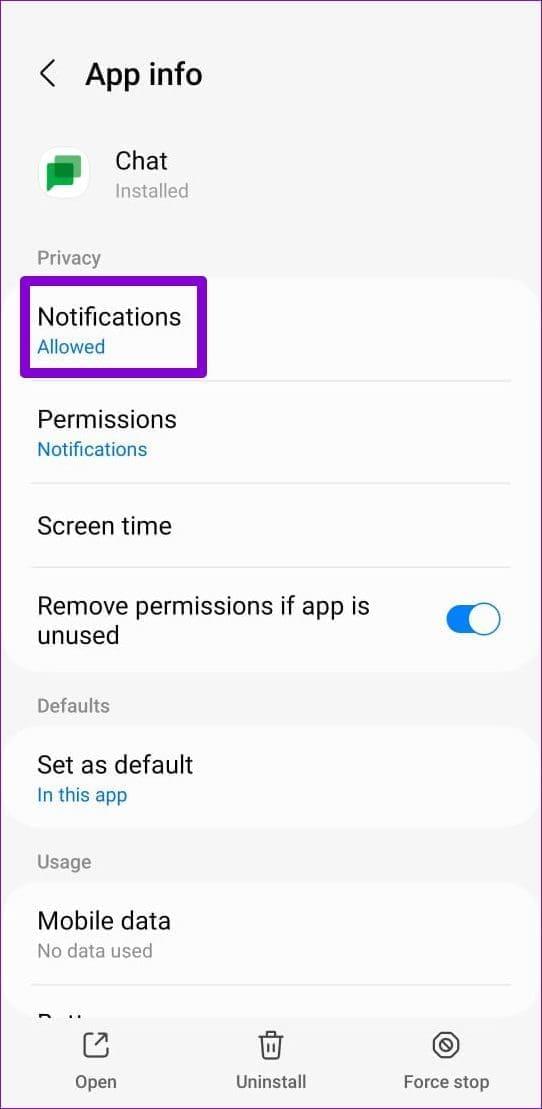
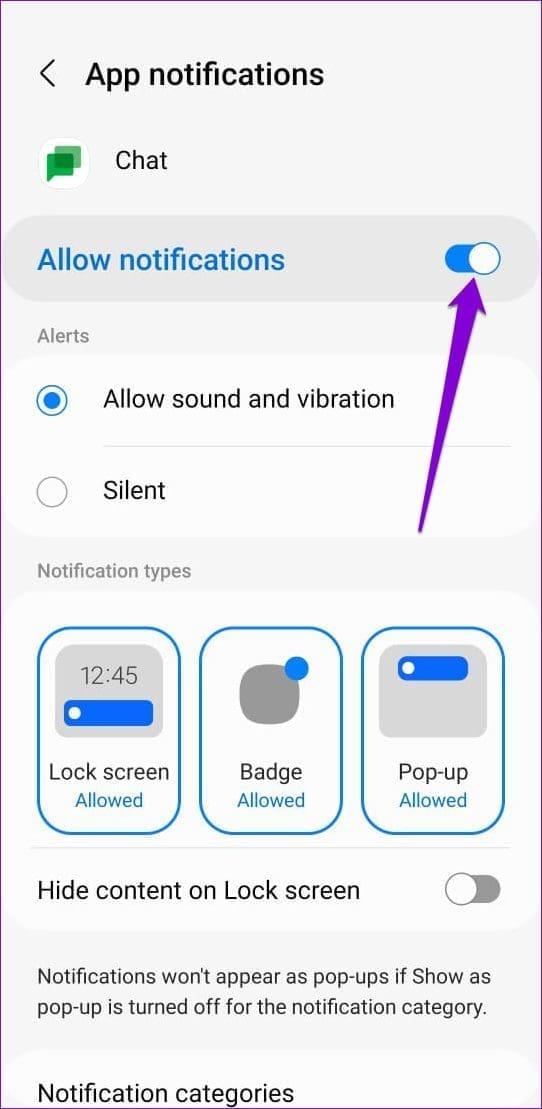
ขั้นตอนที่ 3:ถัดไปแตะที่หมวดหมู่การแจ้งเตือน และเปิดใช้งานการสลับสำหรับบัญชีทั้งหมดของคุณ
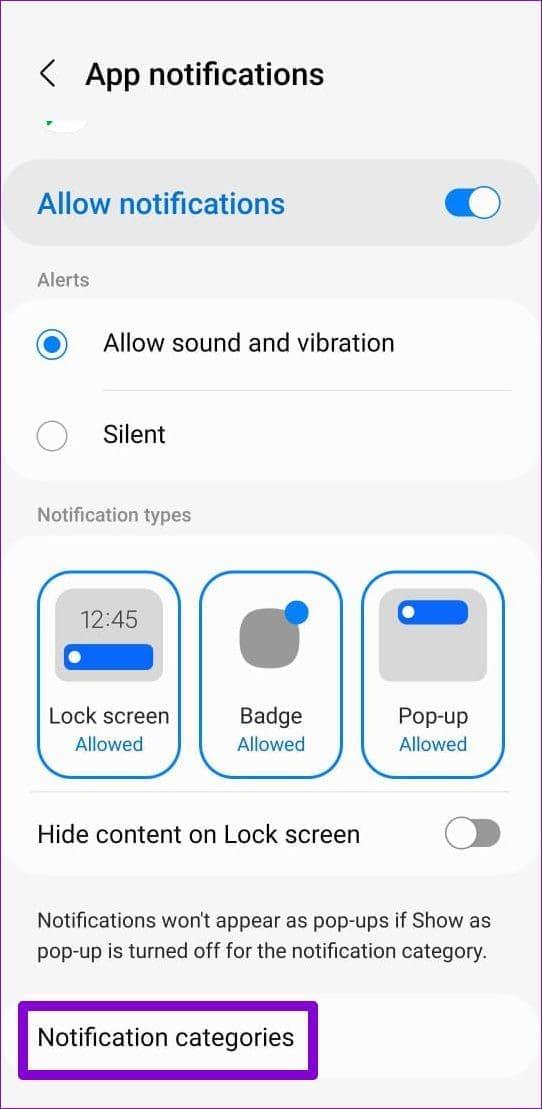
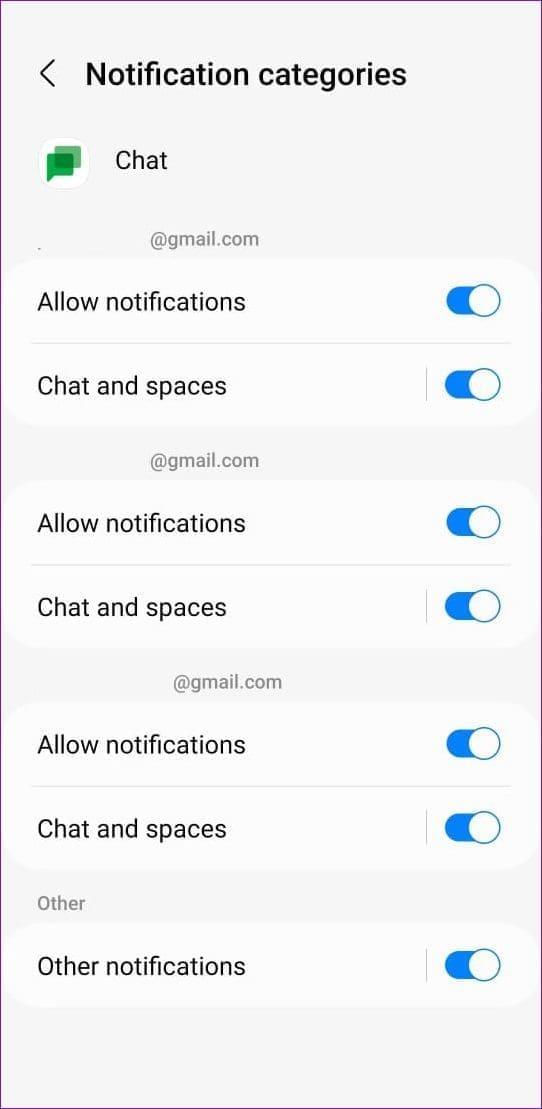
ขั้นตอนที่ 1:เปิด แอป การตั้งค่าแล้วเลื่อนลงเพื่อแตะแชท
ขั้นตอนที่ 2:ไปที่การแจ้งเตือนและเปิดใช้งานการสลับสำหรับอนุญาตการแจ้งเตือน
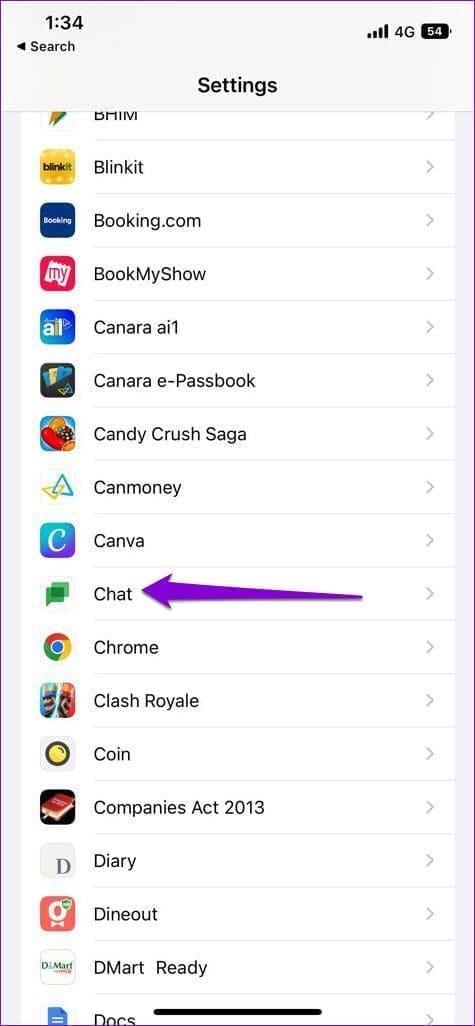
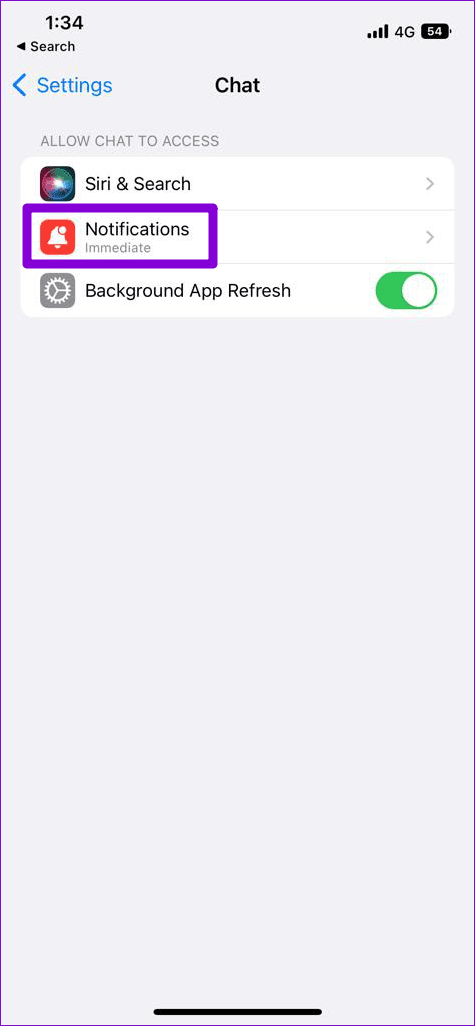
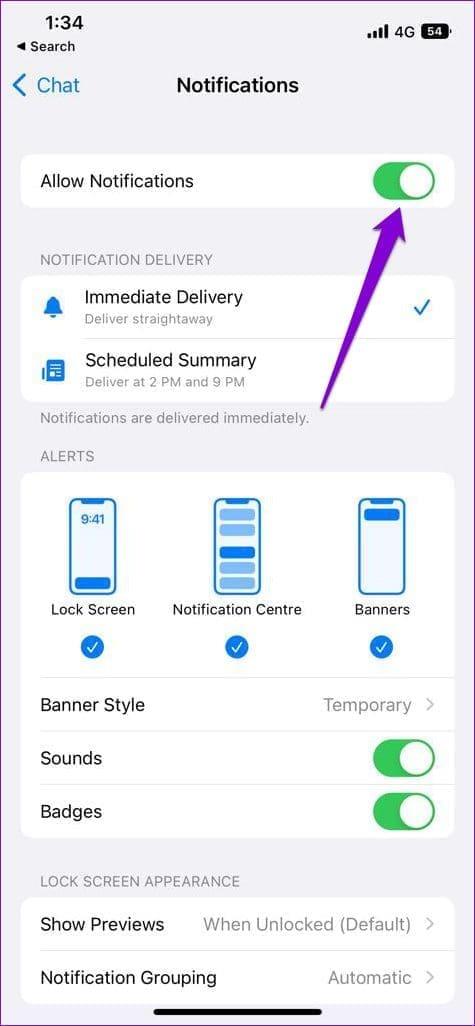
เมื่อคุณตั้งค่าสถานะ Google Chat เป็นห้ามรบกวน แอปจะปิดเสียงการแจ้งเตือนทั้งหมดจนกว่าระยะเวลาการปิดเสียงจะสิ้นสุดลง หากต้องการปิดเสียงเร็วขึ้น ให้ตั้งค่าสถานะ Google Chat เป็นอัตโนมัติโดยทำตามขั้นตอนด้านล่าง
ขั้นตอนที่ 1:เปิด แอป Google Chatแล้วแตะไอคอนเมนูที่มุมซ้ายบน
ขั้นตอนที่ 2:แตะลูกศรลงถัดจากสถานะ Google Chat ปัจจุบันของคุณ และเลือกอัตโนมัติ
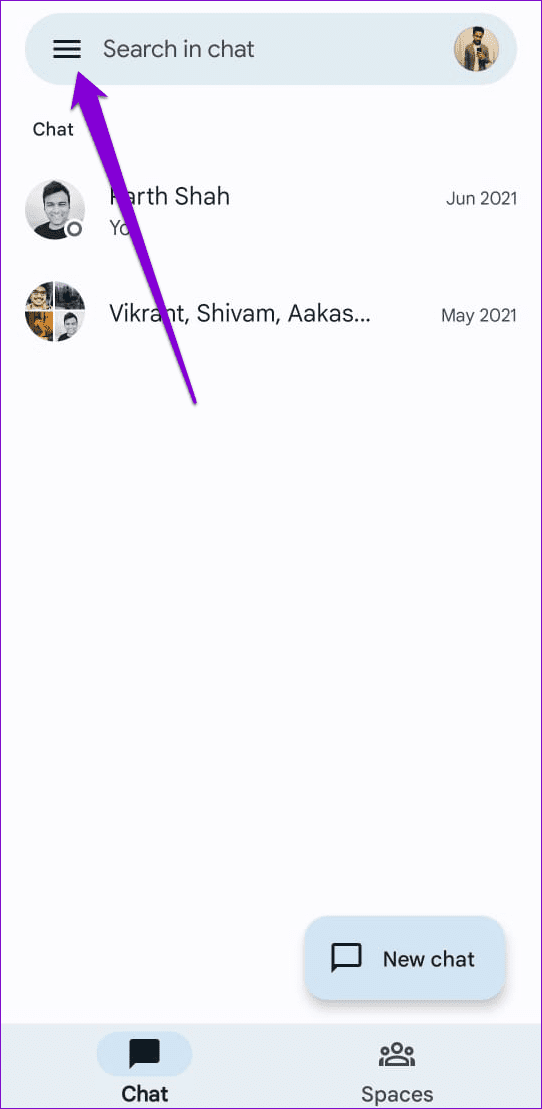
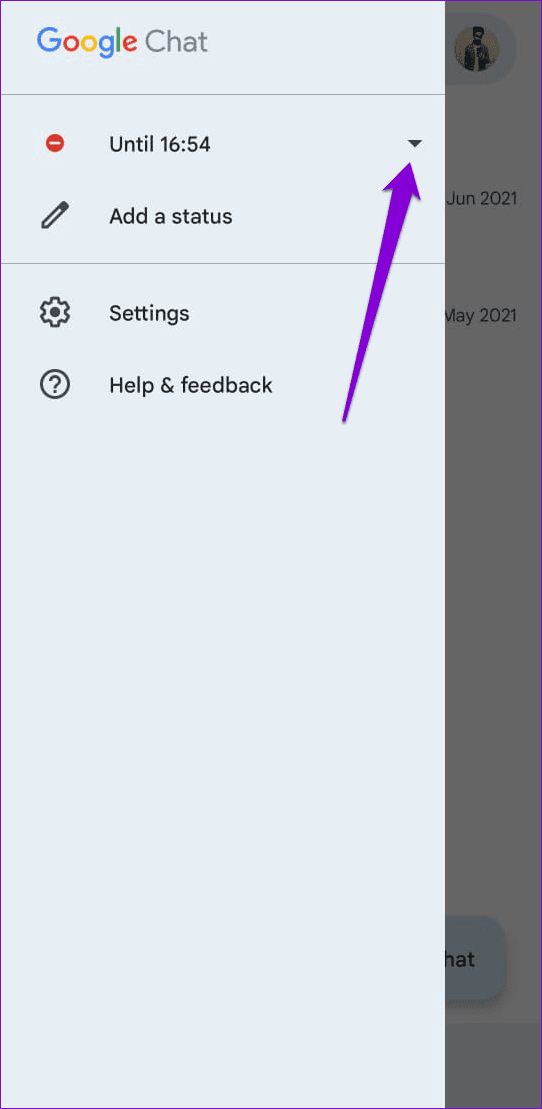
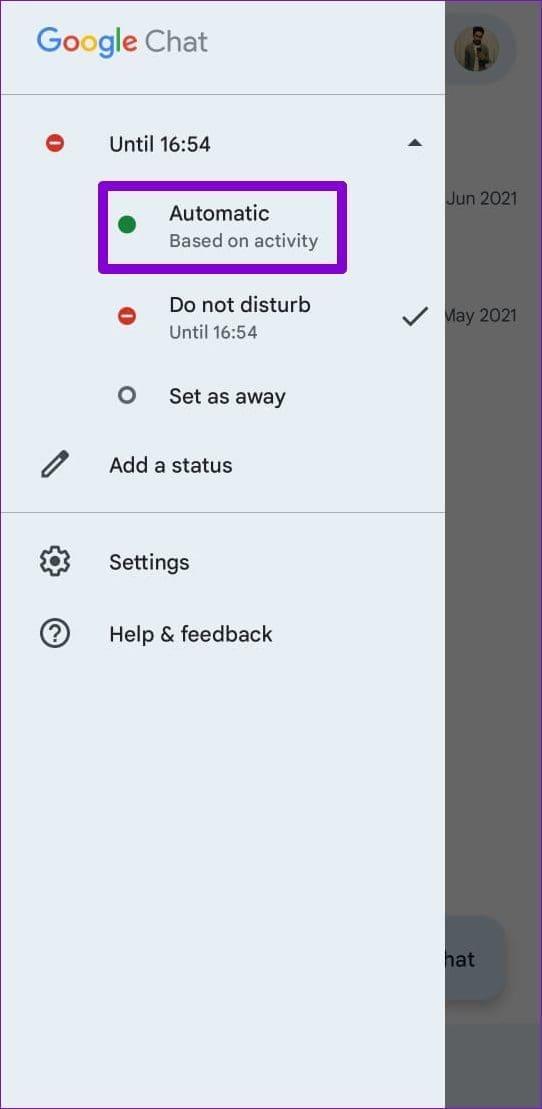
หากแอป Google Chat ไม่ส่งการแจ้งเตือนสำหรับการแชทหรือการสนทนากลุ่มบางรายการ คุณอาจปิดการแจ้งเตือนสำหรับสิ่งเดียวกัน ต่อไปนี้เป็นวิธีเปิดใช้งานอีกครั้ง
ขั้นตอนที่ 1:ในแอป Google Chat ให้เปิดการสนทนากลุ่มหรือพื้นที่ทำงานที่การแจ้งเตือนไม่ทำงาน
ขั้นตอนที่ 2:แตะลูกศร เล็ก ๆ ข้างช่องว่างหรือชื่อกลุ่มที่ด้านบน
ขั้นตอน ที่3:แตะที่การแจ้งเตือนและเลือกแจ้งเตือนเสมอ
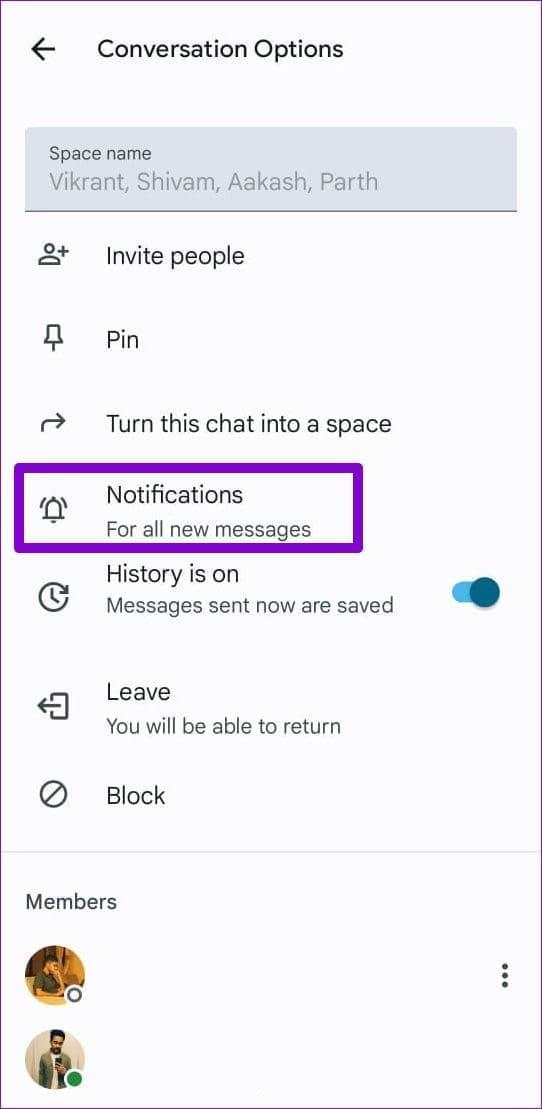
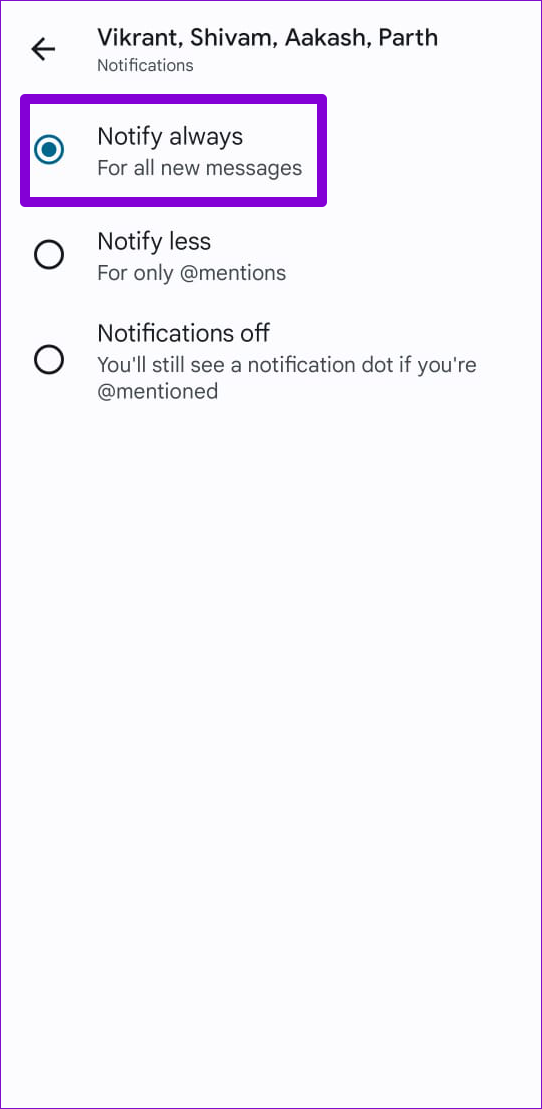
ขั้นตอนที่ 4:ในทำนองเดียวกัน หากคุณพลาดการแจ้งเตือนจากผู้ติดต่อรายใดรายหนึ่ง ให้แตะลูกศรถัดจากชื่อที่ด้านบนและเปิดใช้งานการสลับการแจ้งเตือน
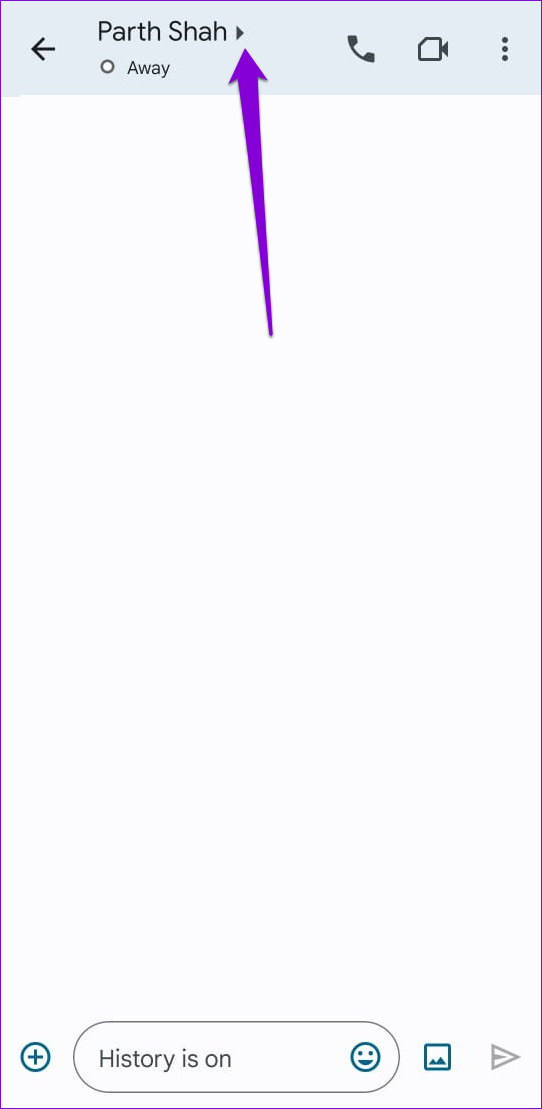

การเปิด ใช้งานการรีเฟรชแอปพื้นหลังบน iPhone ของคุณทำให้แอปสามารถซิงค์ข้อมูลในพื้นหลังและส่งการแจ้งเตือนให้คุณทันเวลา อย่างไรก็ตาม หากคุณปิดใช้การรีเฟรชแอปพื้นหลังสำหรับแอป Google Chat การแจ้งเตือนอาจไม่ทำงาน ต่อไปนี้เป็นวิธีเปิดใช้งาน
ขั้นตอน ที่1:เปิด แอป การตั้งค่าแล้วแตะทั่วไป
ขั้นตอนที่ 2:แตะที่รีเฟรชแอปพื้นหลังและเปิดใช้งานการสลับสำหรับแชท
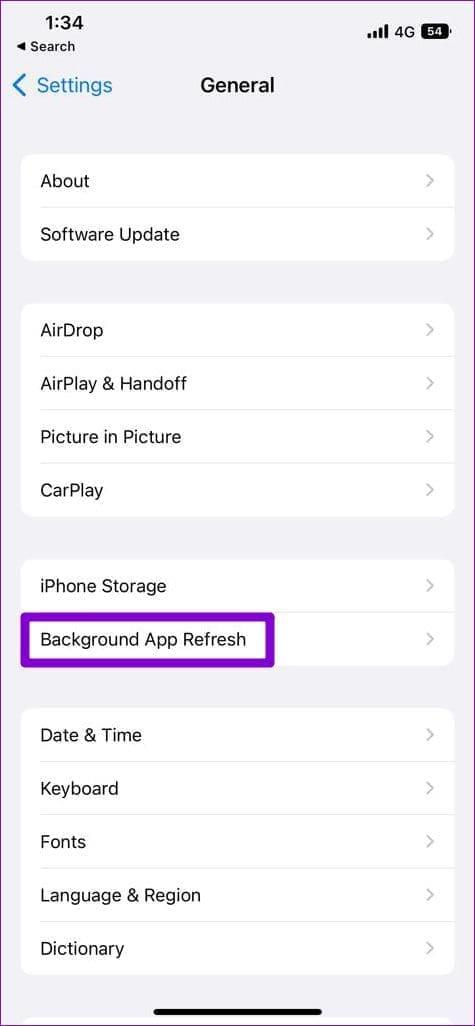

Google Chat อาจไม่ทำงานหรือส่งการแจ้งเตือนหากข้อมูลแคชของแอปเสียหาย คุณลองล้างข้อมูลแคชของแอป Google Chat เพื่อดูว่าแก้ปัญหาได้ไหม
ขั้นตอนที่ 1:กดค้างที่ไอคอนแอป Google Chatแล้วแตะไอคอนข้อมูลจากเมนู
ขั้นตอนที่ 2:ไปที่ที่เก็บข้อมูลแล้วแตะตัวเลือกล้างแคช
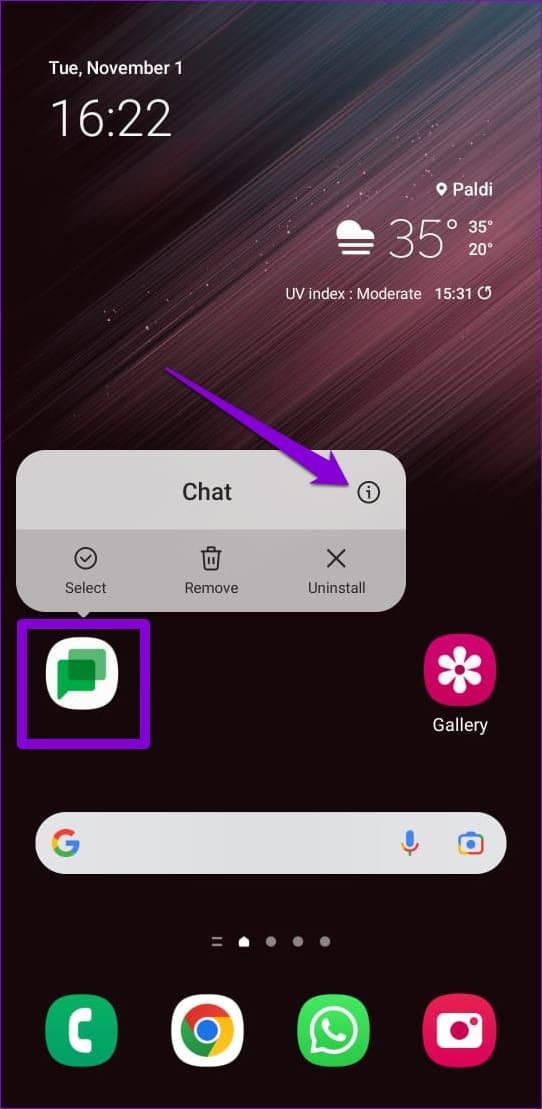
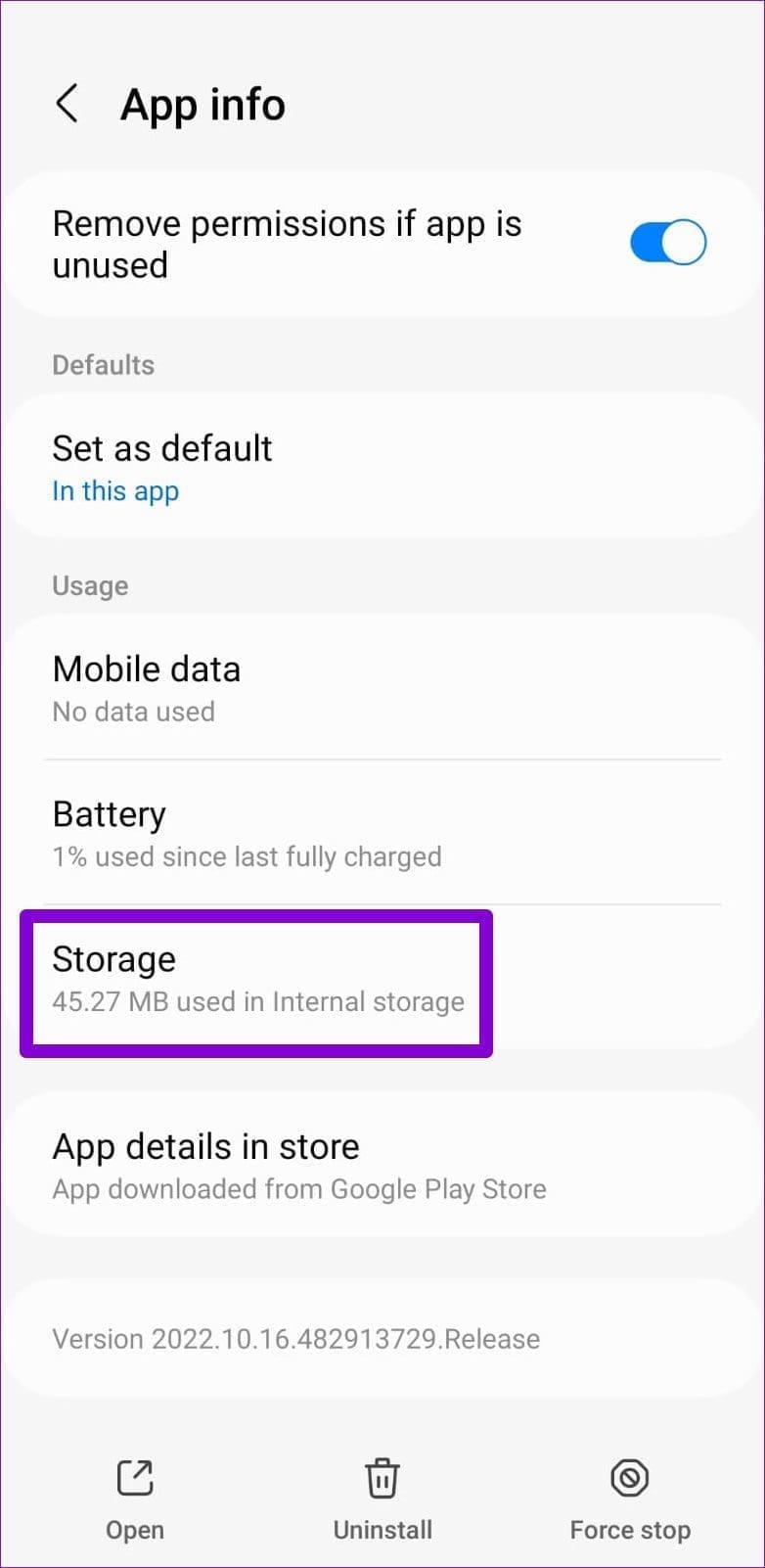
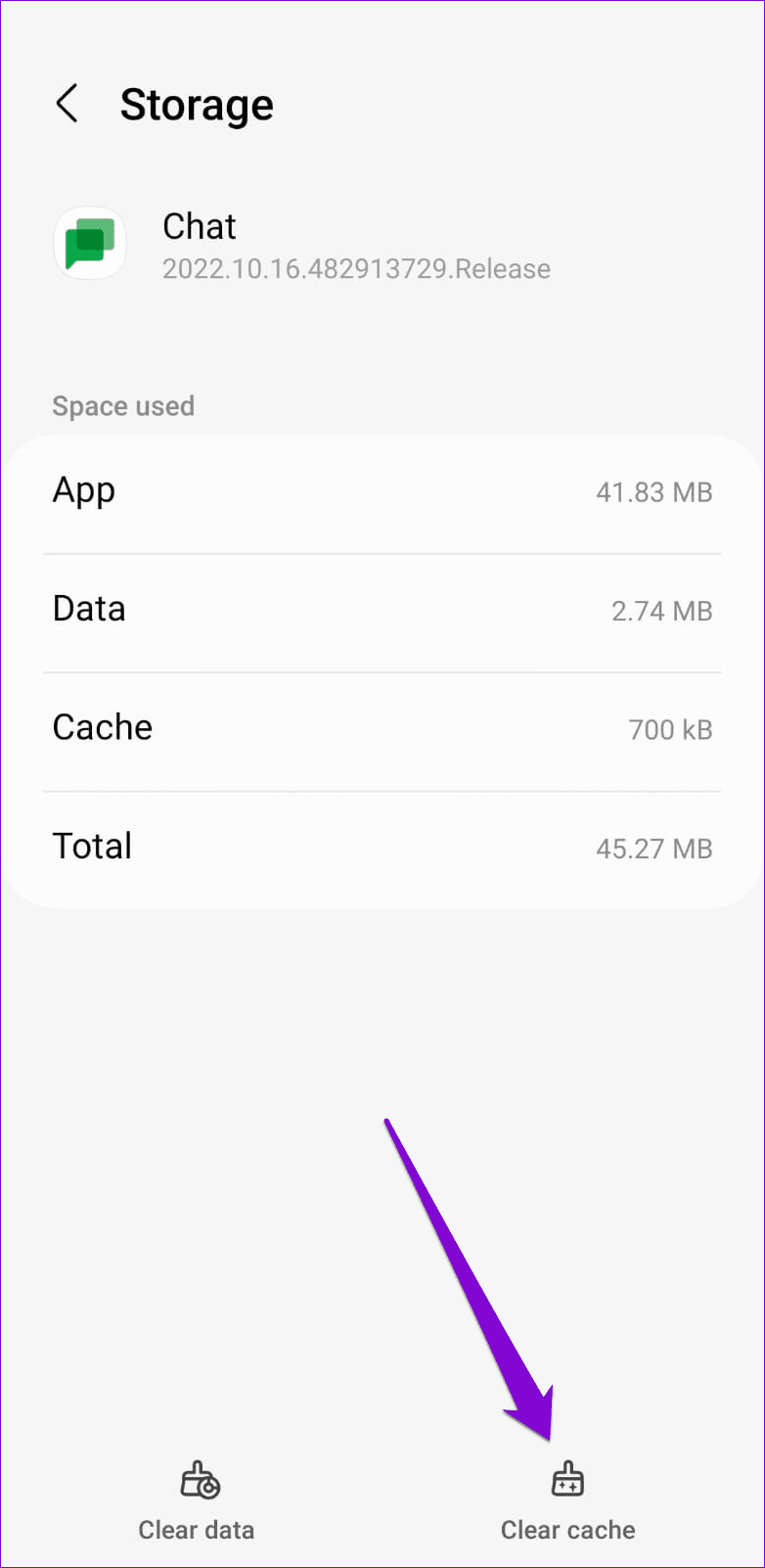
เรียนรู้เกี่ยวกับสถานการณ์ที่คุณอาจได้รับข้อความ “บุคคลนี้ไม่พร้อมใช้งานบน Messenger” และวิธีการแก้ไขกับคำแนะนำที่มีประโยชน์สำหรับผู้ใช้งาน Messenger
ต้องการเพิ่มหรือลบแอพออกจาก Secure Folder บนโทรศัพท์ Samsung Galaxy หรือไม่ นี่คือวิธีการทำและสิ่งที่เกิดขึ้นจากการทำเช่นนั้น
ไม่รู้วิธีปิดเสียงตัวเองในแอพ Zoom? ค้นหาคำตอบในโพสต์นี้ซึ่งเราจะบอกวิธีปิดเสียงและเปิดเสียงในแอป Zoom บน Android และ iPhone
รู้วิธีกู้คืนบัญชี Facebook ที่ถูกลบแม้หลังจาก 30 วัน อีกทั้งยังให้คำแนะนำในการเปิดใช้งานบัญชี Facebook ของคุณอีกครั้งหากคุณปิดใช้งาน
เรียนรู้วิธีแชร์เพลย์ลิสต์ Spotify ของคุณกับเพื่อน ๆ ผ่านหลายแพลตฟอร์ม อ่านบทความเพื่อหาเคล็ดลับที่มีประโยชน์
AR Zone เป็นแอพเนทีฟที่ช่วยให้ผู้ใช้ Samsung สนุกกับความจริงเสริม ประกอบด้วยฟีเจอร์มากมาย เช่น AR Emoji, AR Doodle และการวัดขนาด
คุณสามารถดูโปรไฟล์ Instagram ส่วนตัวได้โดยไม่ต้องมีการตรวจสอบโดยมนุษย์ เคล็ดลับและเครื่องมือที่เป็นประโยชน์สำหรับการเข้าถึงบัญชีส่วนตัวของ Instagram 2023
การ์ด TF คือการ์ดหน่วยความจำที่ใช้ในการจัดเก็บข้อมูล มีการเปรียบเทียบกับการ์ด SD ที่หลายคนสงสัยเกี่ยวกับความแตกต่างของทั้งสองประเภทนี้
สงสัยว่า Secure Folder บนโทรศัพท์ Samsung ของคุณอยู่ที่ไหน? ลองดูวิธีต่างๆ ในการเข้าถึง Secure Folder บนโทรศัพท์ Samsung Galaxy
การประชุมทางวิดีโอและการใช้ Zoom Breakout Rooms ถือเป็นวิธีการที่สร้างสรรค์สำหรับการประชุมและการทำงานร่วมกันที่มีประสิทธิภาพ.


![วิธีกู้คืนบัญชี Facebook ที่ถูกลบ [2021] วิธีกู้คืนบัญชี Facebook ที่ถูกลบ [2021]](https://cloudo3.com/resources4/images1/image-9184-1109092622398.png)





